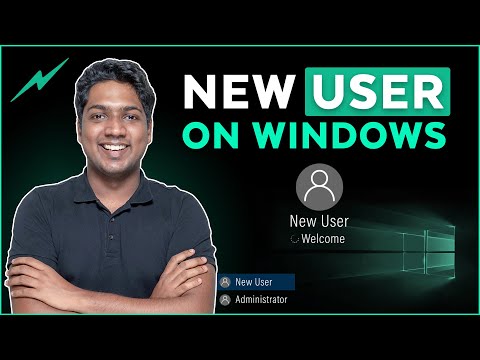যদিও আপনার X11 কনফিগারেশনে পরিবর্তন করা একসময় সাধারণ ছিল, Xorg এখন স্বয়ংক্রিয়ভাবে সমস্ত হার্ডওয়্যার এবং সেটিংস কনফিগার করে। স্বয়ংক্রিয় কনফিগারেশন এত ভাল কাজ করে যে আপনি সাধারণত আপনার লিনাক্স সিস্টেমে xorg.conf ফাইলটিও খুঁজে পাবেন না! যাইহোক, যদি আপনার নির্দিষ্ট হার্ডওয়্যারের জন্য উন্নত কনফিগারেশন পরিবর্তন করতে হয় বা একটি পথ পরিবর্তন করতে হয়, আপনি এখনও তা করতে পারেন। এই উইকিহাউ আপনাকে শেখায় কিভাবে অধিকাংশ লিনাক্স বিতরণের জন্য x11 কনফিগারেশন ফাইল xorg.conf তৈরি এবং সম্পাদনা করতে হয়।
ধাপ

ধাপ 1. একটি বিদ্যমান কনফিগারেশন ফাইল চেক করুন।
আপনার ইতিমধ্যে Xorg.conf ফাইল আছে কিনা তা দেখতে, cat /etc/X11/xorg.conf চালান। যদি ফাইলটি বিদ্যমান থাকে, ধাপ 8 এ যান। যদি এই ধরনের কোন ফাইল না থাকে, তাহলে আপনি এই পদ্ধতিটি চালিয়ে চালিয়ে কনসোল থেকে এটি তৈরি করতে পারেন।
বেশিরভাগ লোকের xorg.conf সম্পাদনা করার প্রয়োজন হবে না। যদি আপনার একটি নির্দিষ্ট কারণ থাকে, যেমন একটি উন্নত কনফিগারেশন বা নির্দিষ্ট হার্ডওয়্যার কাজ করার জন্য নির্দিষ্ট টেক্সট যোগ করার প্রয়োজন হলে আপনার এই ফাইলটি তৈরি বা সম্পাদনা করতে হবে।

ধাপ 2. একটি কনসোলে স্যুইচ করতে Ctrl+Alt+F1 টিপুন।
এটি একটি নতুন লগইন প্রম্পট নিয়ে আসবে।

ধাপ 3. রুট ব্যবহারকারী হিসাবে লগ ইন করুন।
যদি আপনি রুট হিসাবে লগ ইন করতে দ্বিধাগ্রস্ত হন, এমনকি কনসোল থেকেও, আপনি একজন নিয়মিত ব্যবহারকারী হিসাবে লগ ইন করতে পারেন এবং এই পদ্ধতিতে অবশিষ্ট কমান্ডগুলিকে সুডো দিয়ে উপস্থাপন করতে পারেন।

ধাপ 4. আপনার উইন্ডো ম্যানেজারের জন্য স্টপ কমান্ড চালান।
কিছু উদাহরণ:
- আপনি যদি LightDM ব্যবহার করেন, তাহলে আপনি পরিষেবা lightdm stop চালাবেন।
- আপনি যদি Gnome ব্যবহার করেন, তাহলে আপনি সার্ভিস gdm stop চালাবেন।

ধাপ 5. সঠিক ডিরেক্টরিতে প্রবেশ করতে cd /etc /X11 চালান।
এখানে আপনি কনফিগারেশন ফাইল তৈরি করবেন।

ধাপ 6. চালান sudo Xorg -configure।
এটি /etc /X11 এ xorg.conf নামে একটি কঙ্কাল ফাইল তৈরি করে। আপনার হার্ডওয়্যার থেকে তথ্য, যেমন আপনার ভিডিও কার্ড এবং মাউস, স্বয়ংক্রিয়ভাবে ফাইলে যুক্ত হবে।

ধাপ 7. আপনার উইন্ডো ম্যানেজারের জন্য স্টার্ট কমান্ড ব্যবহার করে এক্স পুনরায় চালু করুন।
উদাহরণস্বরূপ, LightDM পুনরায় চালু করার জন্য, আপনি পরিষেবা lightdm start চালাবেন।

ধাপ 8. সম্পাদনার জন্য কনফিগারেশন ফাইল খুলুন।
উদাহরণস্বরূপ, যদি আপনি সম্পাদনা করতে vim ব্যবহার করেন, vim /etc/X11/xorg.conf টাইপ করুন।
যদি আপনার ফাইল সম্পাদনা করার অনুমতি না থাকে তবে sudo দিয়ে কমান্ডটি উপস্থাপন করুন।

ধাপ 9. প্রয়োজনীয় বিভাগ সম্পাদনা করুন।
স্বয়ংক্রিয় কনফিগারেশন ইতিমধ্যেই আপনার হার্ডওয়্যার সম্পর্কে প্রয়োজনীয় তথ্য দিয়ে এই ফাইলটি তৈরি করেছে। যদি আপনি পরিবর্তন করতে চান, তাহলে আপনাকে সঠিক বিভাগে এটি করতে হবে:
-
নথি পত্র:
ফন্ট পাথ সহ ফাইল পাথের নাম। Xorg -configure দ্বারা ফন্টগুলি স্বয়ংক্রিয়ভাবে সনাক্ত করা উচিত ছিল, কিন্তু যদি আপনার আরও যোগ করার প্রয়োজন হয়, আপনি একটি নতুন এন্ট্রি যেমন ফন্টপ্যাথ (অবস্থান) যোগ করতে পারেন।
-
যন্ত্র:
ভিডিও অ্যাডাপ্টার এবং ড্রাইভার তথ্য।
-
মনিটর:
এখানে আপনি রিফ্রেশ রেট, ডিপিআই এবং গামার মতো মনিটর স্পেসিফিক্স সম্পাদনা করতে পারেন। শুধুমাত্র এই মানগুলিকে সামঞ্জস্য করুন যদি আপনি জানেন যে সেগুলি সামঞ্জস্য করা উচিত, কারণ ভুল মানগুলি জিনিসগুলিকে ভেঙে দিতে পারে।
-
সার্ভারের পতাকা:
সার্ভারের সিগন্যালের প্রতি কিভাবে প্রতিক্রিয়া জানাতে হবে সহ সাধারণ সার্ভারের পতাকা।
-
বিক্রেতা:
বিক্রেতা-নির্দিষ্ট তথ্য।
-
মডিউল:
ফন্ট এবং থ্রিডি গ্রাফিক্সের মতো জিনিসগুলি সহজতর করার জন্য মডিউলগুলি XServer- এ স্টার্টআপে লোড করা যায়।
-
এক্সটেনশন:
এক্সটেনশন সক্রিয় করা হচ্ছে।
-
ইনপুট ক্লাস:
ইনপুট ডিভাইস, যেমন ইঁদুর, টাচপ্যাড এবং কীবোর্ড। বিকল্প XkbLayout আপনার কীবোর্ডের বিন্যাস নিয়ন্ত্রণ করে।
-
সার্ভার লেআউট:
একাধিক ডেস্কটপের মতো জিনিস নিয়ন্ত্রণ করে।

ধাপ 10. আপনার পরিবর্তনগুলি সংরক্ষণ করুন এবং Xorg পুনরায় চালু করুন।
ফাইলটি সংরক্ষণ করার পরে, আপনার উইন্ডো ম্যানেজারের স্টপ ব্যবহার করুন এবং Xorg পুনরায় চালু করার জন্য কমান্ডগুলি শুরু করুন। কিছু উদাহরণ:
- আপনি যদি লাইটডিএম ব্যবহার করেন, আপনি থামাতে সার্ভিস লাইটডিএম স্টপ চালাবেন এবং তারপরে সার্ভিস লাইটডিএম পুনরায় চালু হবে।
- আপনি যদি Gnome ব্যবহার করেন, আপনি সার্ভার বন্ধ করার জন্য সার্ভিস gdm স্টপ চালাবেন, এবং তারপর সার্ভিস gdm পুনরায় চালু হবে।